经验直达:
- 在excel如何加入条型码
- 如何在excel表格中给姓名前面添加编号
- excel中如何插入条形码
一、在excel如何加入条型码
你可以下载条形码字体,网上很多网站都有各种各样的条形码字体 。
例如:A列是您的数据 , 那么你可以将B列转换为条形码字体 , B列可以用公式“=CONCATENATE("*",A1,"*")”,再将公式拖动 , 生成的条形码就可用 。
我们一直就是这样操作的 。
如果是2007版本,还可参照如下:
请参考下面的图,使用Microsoft BarCode 控件来做
1、设置控件的样式为code-39(当然,你也可以根据需要选择其他的样式)
2、设置控件的LinkedCell属性为某个单元格(比如:A1单元格),这将使得条形码随着单元格输入的不同而跟着变化 。这是关键!
3、退出“设计模式” 。

二、如何在excel表格中给姓名前面添加编号
1、首先打开需要更改的表格,如图所示 。
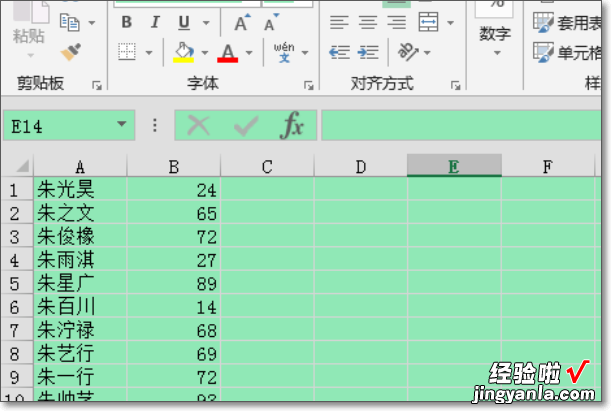
2、选中左侧的姓名列,选择菜单栏的“数字按钮的下拉框”,打开设置单元格格式窗口 , 依次选择“数字”-“自定义” 。

3、在类型输入框里输入"姓名:"@ , 注意引号是直引号 。
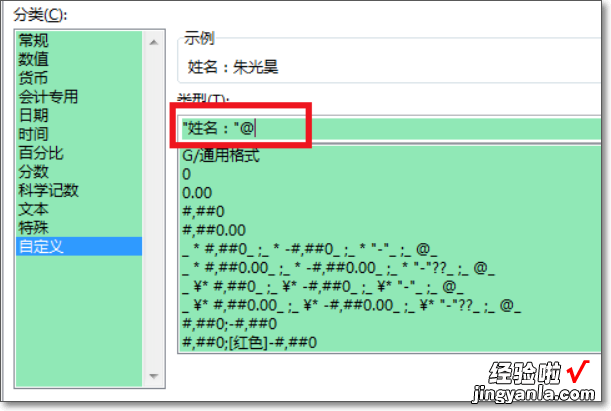
4、点击确定,回来再看看,名字前面自动添加了“姓名:” 。
【如何在excel表格中给姓名前面添加编号 在excel如何加入条型码】
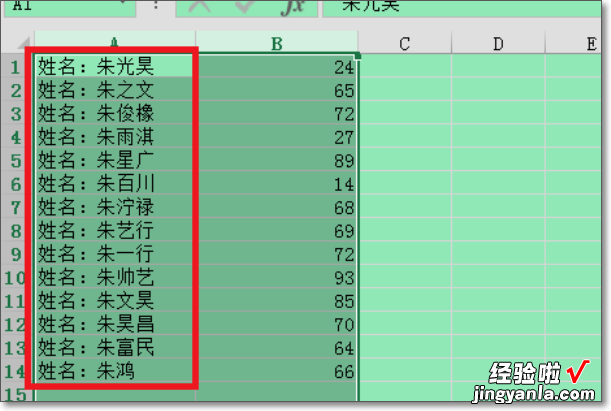
5、现在添加“编号”,同样地选中编号一栏 , 选择菜单栏的“数字按钮的下拉框”,打开设置单元格格式窗口,依次选择“数字”-“自定义” 。
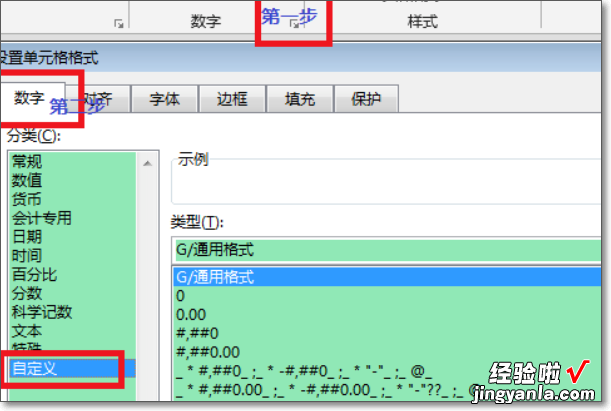
6、在类型输入框里输入"编号:"0,同样注意引号是直引号,点击确定 。
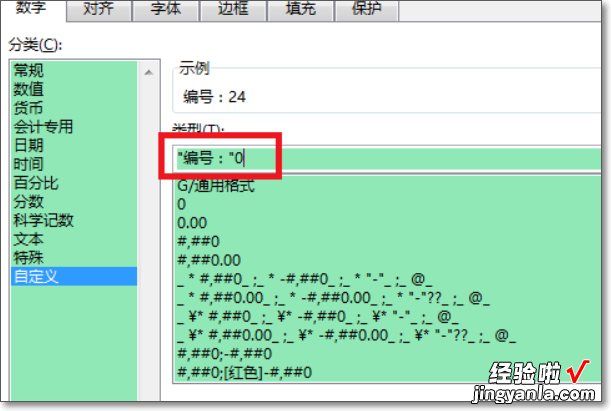
7、至此,两列数据前边都添加了相同的内容,不管有多少行 , 一分钟都会搞定 。
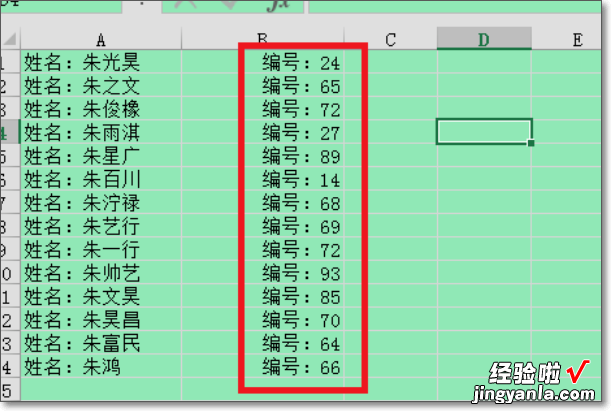
三、excel中如何插入条形码
Microsoft BarCode 16.0是一个Office插件,可以在Excel中生成条形码 。安装步骤如下:
- 下载Microsoft BarCode 16.0插件 , 可以在Microsoft官网或者其他可信的下载网站上下载;
- 解压下载的压缩文件,找到BarCode16.msi文件;
- 右键点击BarCode16.msi文件 , 选择“以管理员身份运行”;
- 弹出安装向导,按照提示进行安装,一路点击“下一步”即可;
- 安装完成后,在Excel中打开一个工作簿,在“插入”选项卡中会出现一个“条形码”按钮 , 点击即可使用Microsoft BarCode 16.0插件生成条形码 。
需要注意的是,安装Microsoft BarCode 16.0插件之前,需要先安装Microsoft Office软件 , 并且需要与插件的位数相对应,即32位Office需要安装32位插件 , 64位Office需要安装64位插件 。
